Avica 远程桌面:您的终极远程软件解决方案
已发表: 2024-09-10请注意,如果您通过我们的链接购买商品,我们可能会获得一小部分销售份额。这是我们保持这里灯火通明的方式之一。单击此处了解更多信息。
从任何地方管理设备时,远程桌面应用程序是实现无缝控制和连接的重要工具。
从工具列表中,Avica 提供了旨在满足个人和专业需求的先进解决方案。该工具可让您虚拟访问计算机。
无论您是远程排除系统故障还是需要随时随地访问文件,其功能都能确保流畅、安全的屏幕共享。
因此,本文对 Avica 进行了全面的回顾和指南,探讨了其主要功能、用法和性能。
我们还将深入探讨这种远程连接是如何进行的 软件在市场上脱颖而出,帮助您确定它是否是满足您的远程访问需求的正确选择。
Avica 远程桌面综合回顾
Avica 远程桌面软件以其直观的设计和用户友好的界面简化了访问,确保用户操作简便。
该远程桌面解决方案专为满足混合和远程工作环境的各种协作和通信需求而量身定制。
因此,为了充分理解 Avica 的功能,有必要对该远程软件进行详细审查。
强大的安全性
从安全性开始,此远程桌面工具箱具有 AES-256 加密功能,可在远程会话期间保护您的文档和媒体。
通过优先考虑用户的会话安全,它确保只有拥有凭据的人才能访问会话。这将防止未经授权的访问并保护敏感信息免遭安全漏洞。
跨平台兼容性
Avica 的另一个重要方面是它与 Windows、Android、Mac、iPhone 和 iPad 等平台的无障碍兼容性。这样可以实现设备之间的无缝协作,使您能够将 Windows PC 与 iPhone 设备连接起来,而无需担心操作系统不同。
如果您正在寻找可靠的解决方案来与其他设备远程连接以实现高效的任务管理,Avica 是您的首选解决方案。
极快的性能
Avica 以其用户友好的界面和直观的设计简化了用户的远程访问,使其易于操作。不仅如此,它还通过提供低至 10 毫秒的延迟来增强用户在远程会话中的潜力,确保最小的延迟。
此外,Avica 的快速处理能力和高速性能支持高效处理复杂任务和无缝交互。利用这些特征是顺利、高效地进行远程工作的重要工具。
创新和优化的功能
Avica 还通过一系列功能增强了跨各种操作系统的通信和协作。因此,要了解更多有关其多功能功能的信息,请查看下面提到的全面详细信息:
- 远程访问:通过 Avica,您可以完全控制主机设备并获得清晰的视觉效果。此外,它还可以作为 Web 应用程序来获得极快的远程访问。
- 文件传输:与 FTP/HTTP 相比,Avica 可以在所有设备上无缝共享和接收文件,支持各种文件大小和格式。
- 游戏手柄:如果您是视频游戏迷,可以使用 Avica 的游戏手柄功能最多使用四个游戏控制器进行远程游戏,确保无延迟体验。
- 隐私模式:您还可以在机密远程会话期间启用 Avica 的隐私模式,以防止其他人看到或听到主机设备上的活动。
- 多显示器支持:这一创新功能允许您同时监视和控制多个远程设备,而不会出现任何延迟或性能问题。
用户友好的用户界面设计
无论您是专业人士还是只是出于个人目的使用远程访问(如上所述),Avica 远程桌面工具箱都经过精心设计,适合每个人使用。
其最小化且面向用户的界面确保用户可以轻松地操作该软件,而不需要陡峭的学习曲线。 Avica 的这些功能使其成为那些寻求可访问且易于使用的解决方案的人(甚至业余爱好者)的理想工具。
支持和售后服务
了解其功能后,如果您正在考虑采用此工具,请注意 Avica 为初学者提供免费的终身计划,并且还有提供更高级功能的订阅计划。
无论您选择哪种计划,您都将通过其 24/7 IT 支持和售后服务团队获得出色的支持。要验证这一点,请考虑使用电子邮件、网站消息或 Avica 官方网站上的在线聊天功能。
第 2 部分. 如何使用 Avica 远程访问和控制 PC?
除了上述功能之外,请注意,如果您不影响远程会话中的图像质量,还有可调节的屏幕分辨率选项,例如高清、超高清,以获得清晰的视觉效果。
探索如何在使用此远程桌面软件访问 PC 时确保专业品质的共享。
在两台 PC 上启动 Avica 并打开远程设备的主界面以启用“允许通过您的凭据远程访问此设备”选项。
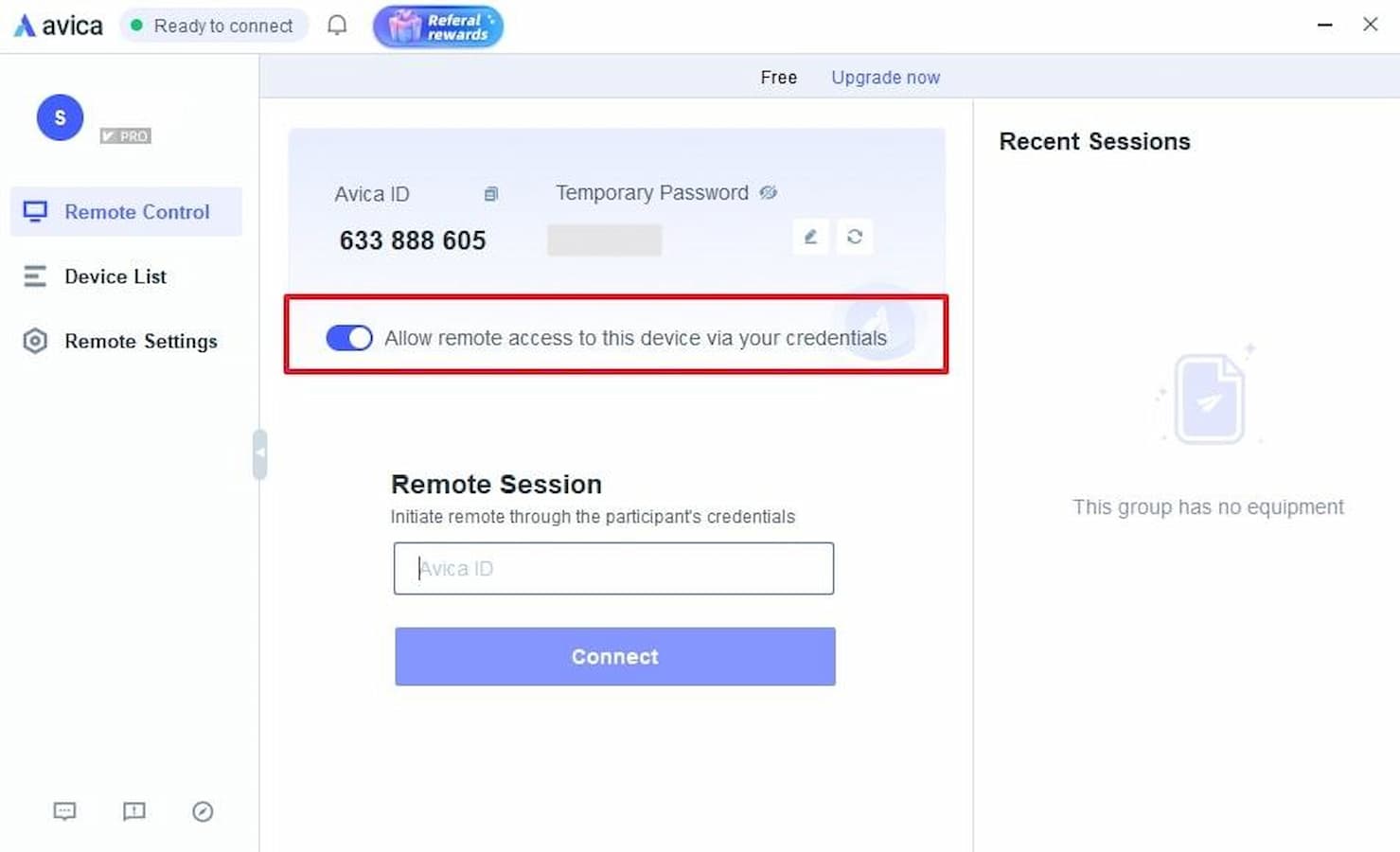
在这里,您必须先从远程设备复制“ Avica ID ”和“临时密码”,然后再转移到本地 PC。
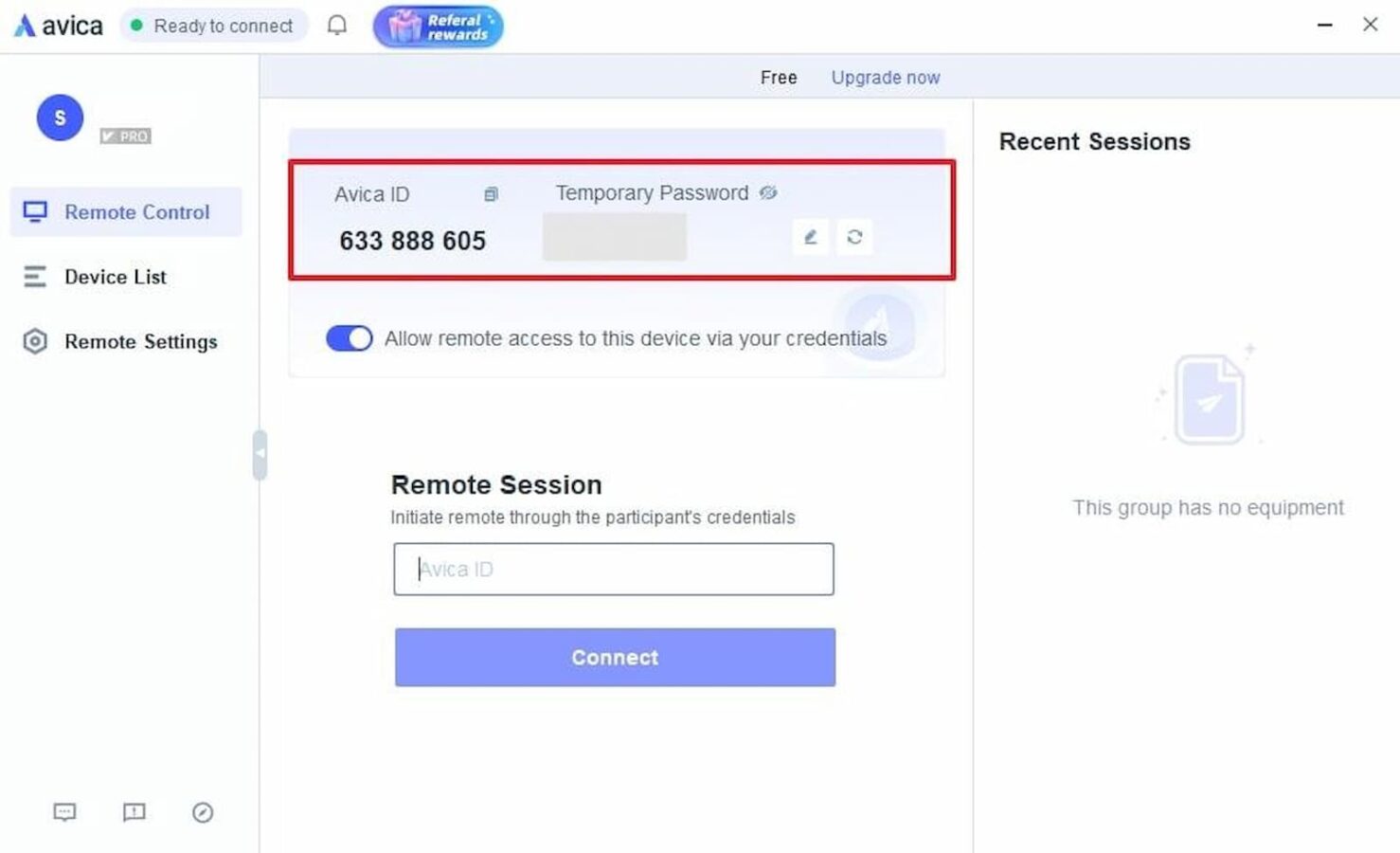
在本地PC上,打开Avica,在“远程会话”部分输入之前记下的“ Avica ID ”,然后单击“连接”。
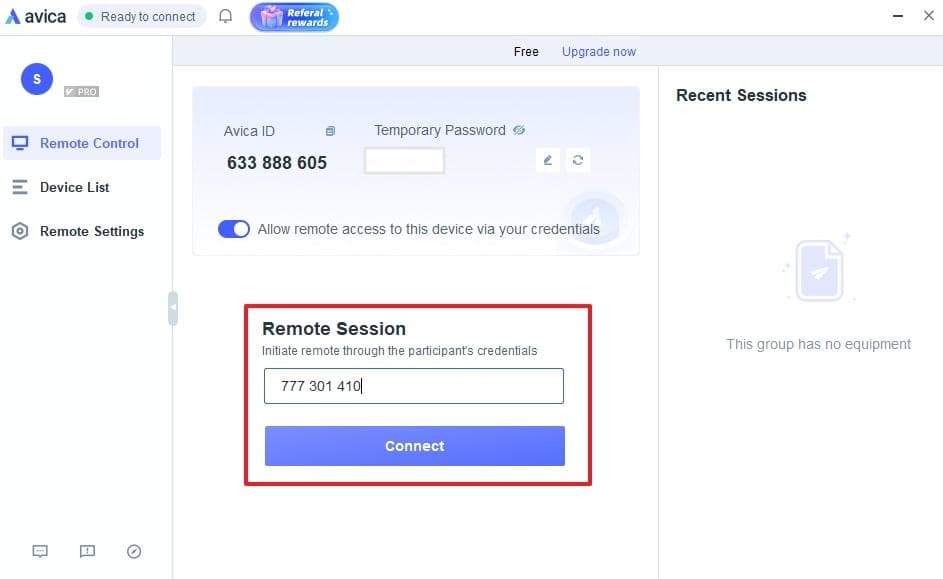
输入远程PC的密码并按“连接”即可访问和控制远程设备的屏幕。
总结一切
总之,利用 Avica 满足远程控制 PC 需求,以其用户友好的界面和高性能功能提供了无缝且高效的解决方案。
无论您是远程管理任务还是与他人协作,eeeeeeew 远程桌面应用程序都能确保可靠且响应迅速的体验。
凭借其强大的安全性、最小的延迟和全面的支持,Avica 成为有效远程控制 PC 操作的首选。
我们很想听听您对 Avica 的想法以及您使用远程桌面应用程序的体验!您是否尝试过 Avica,或者您有最喜欢的远程访问工具吗?在下面的评论中分享您的见解,或加入我们的 Facebook 和 Twitter 页面上的对话。

辅导管理软件如何提高生产力
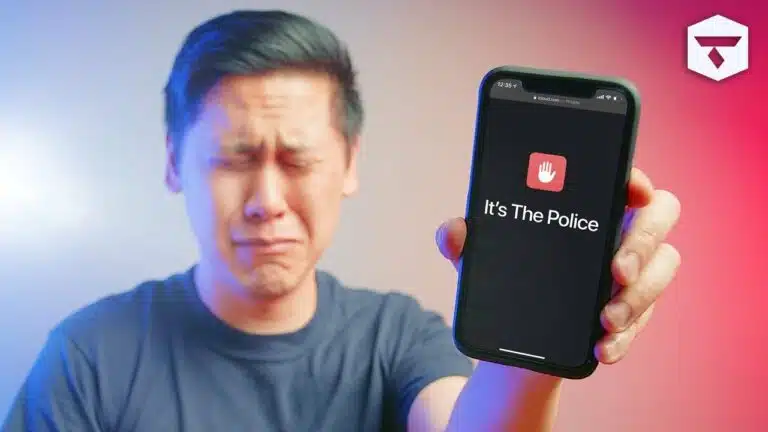
保护您的 iPhone:检测和处理间谍软件
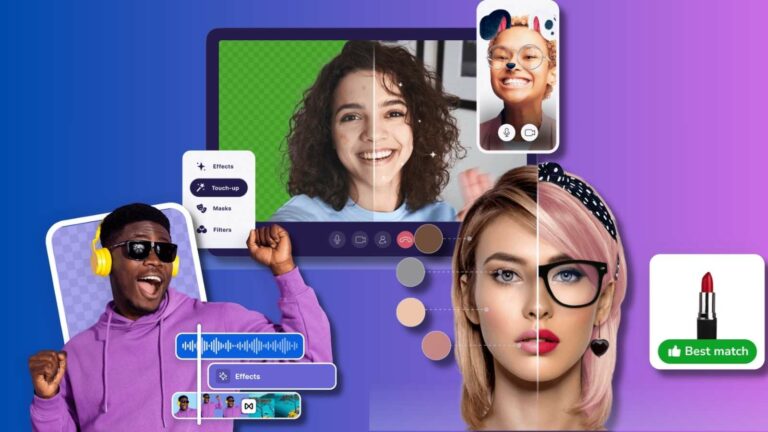
打造视频内容的未来:顶级 SDK 和 API 回顾
披露:这是一个赞助帖子。然而,我们的观点、评论和其他编辑内容不受赞助的影响,保持客观。
